苹果手机短信如何编辑文字 iPhone手写短信发送方法
苹果手机是目前市面上最受欢迎的智能手机之一,其短信编辑功能也相当便捷,用户可以通过手写方式编辑短信内容,使得沟通更加个性化和生动。在iPhone上发送手写短信的方法也非常简单,只需在短信编辑界面选择手写输入即可。这种新颖的编辑方式不仅让用户体验更加丰富,还能为日常通讯增添一份乐趣。
iPhone手写短信发送方法
步骤如下:
1.打开手机,滑开手机底部的 控制中心,然后把 锁定竖排方向 关闭
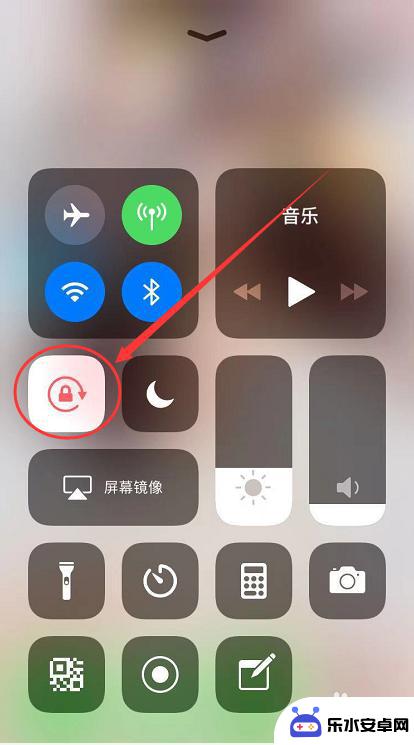
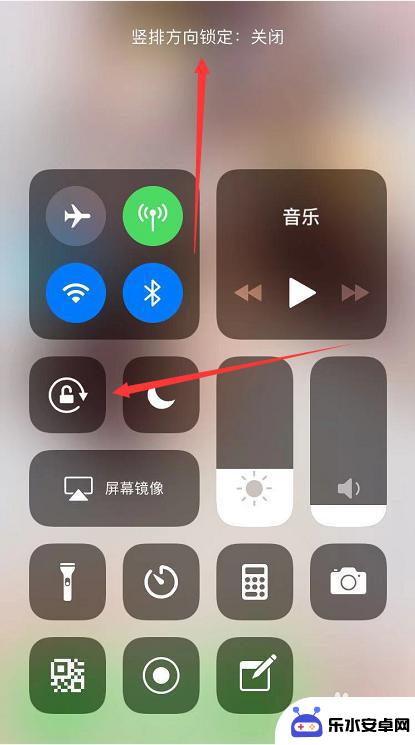
2.然后打开手机里的信息,手机横排放置,这样才键盘的右下方就可以看见有个手写的图标,如下图

3.点击手写图标,进入到手写编辑页面。在页面中间空白板上面手写文字,然后在页面的右上角就可以看到手写的阅览效果,确认后点击完成,如下图
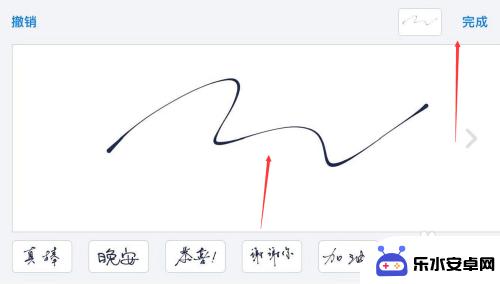
4.点击完成之后就会返回短信编辑页面,在信息编辑栏里面就可以看到你刚刚手写的文字信息啦。点击发送即可
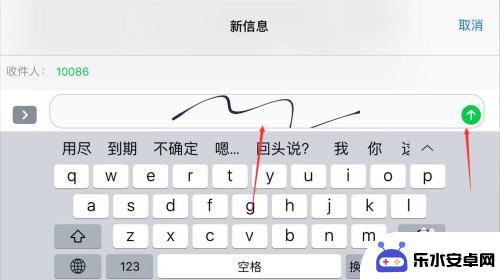
5.在手写空白板的下方,还有一些系统自定义手写字。如果有你要的文字,直接点击选择即可,如果觉得这个手写字太撩草,或者是想要备注其他话语,在手写文字的下方有个 添加注释或发送,如下图
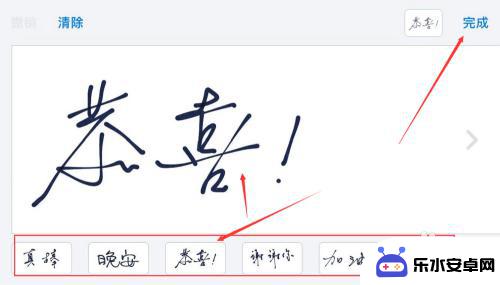
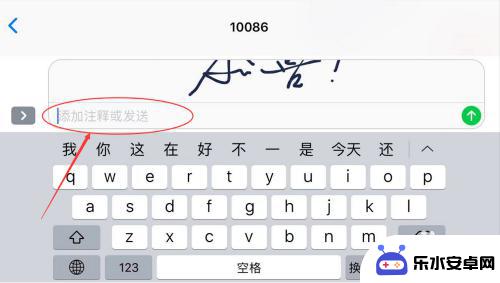
6.编辑好之后,点击发送,屏幕会出现彩蛋惊喜哦,如下图。
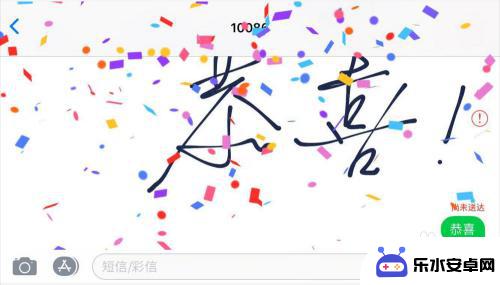
以上就是苹果手机短信如何编辑文字的全部内容,有需要的用户可以按照以上步骤进行操作,希望对大家有所帮助。
相关教程
-
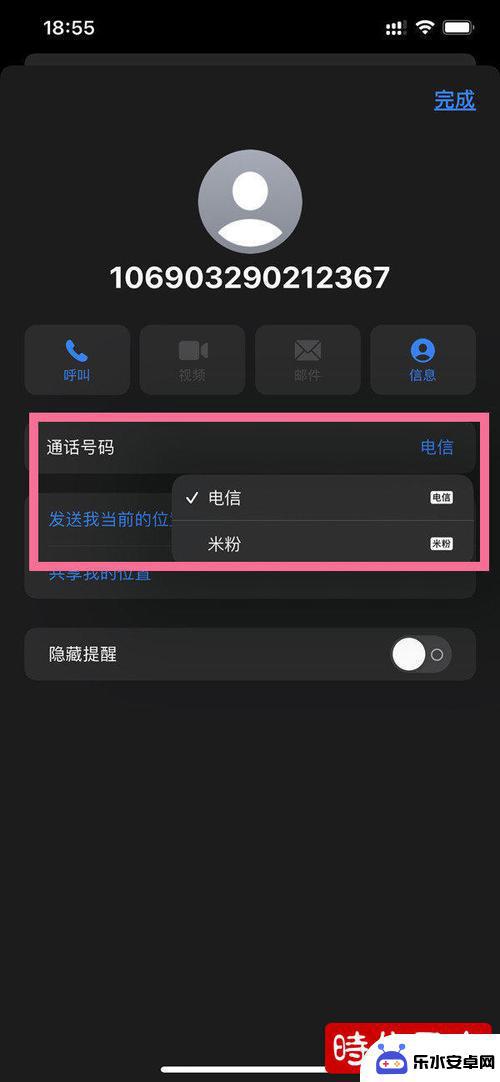 双卡手机怎么设置发短信 Iphone双卡手机的短信发送方法详解
双卡手机怎么设置发短信 Iphone双卡手机的短信发送方法详解现双卡手机已成为人们日常生活中不可或缺的一部分,而如何在iPhone双卡手机上设置并发送短信,成为了许多用户关注的焦点,在这篇文章中我们将详细介绍iPhone双卡手机的短信发送...
2024-01-26 13:40
-
 手机短信怎么发送图片 如何在手机上发送图片短信
手机短信怎么发送图片 如何在手机上发送图片短信手机短信作为一种方便快捷的沟通方式,已经成为人们日常生活中不可或缺的工具,有时候我们想要分享一张照片或图片给朋友或家人,却不知道如何在手机上发送图片短信。在这篇文章中我们将介绍...
2024-10-24 17:27
-
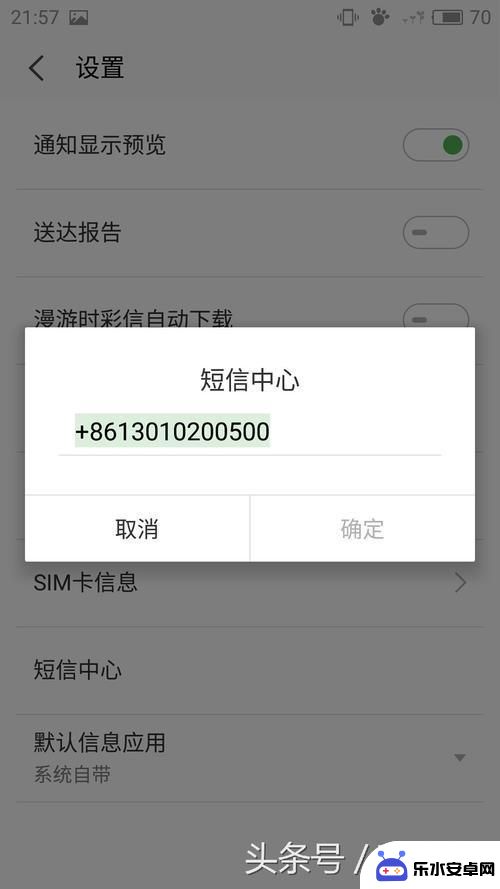 手机短信发不出去原因是什么 解决手机短信发送故障的方法
手机短信发不出去原因是什么 解决手机短信发送故障的方法手机短信是我们日常生活中必不可少的通信工具,然而有时候我们会遇到手机短信无法发送的问题,手机短信发不出去的原因是什么呢?可能是信号不稳定、短信中心设置错误、手机内存不足等等。为...
2023-12-05 15:20
-
 红米手机发短信怎样隐藏号码 怎样给别人发短信不显示自己的号码
红米手机发短信怎样隐藏号码 怎样给别人发短信不显示自己的号码现在的手机已经成为我们生活中不可或缺的工具,而发送短信也是我们日常沟通中常用的方式之一,但有时候我们希望保护自己的隐私,不希望对方看到我们的号码。那么红米手机如何发送短信时隐藏...
2024-05-05 10:24
-
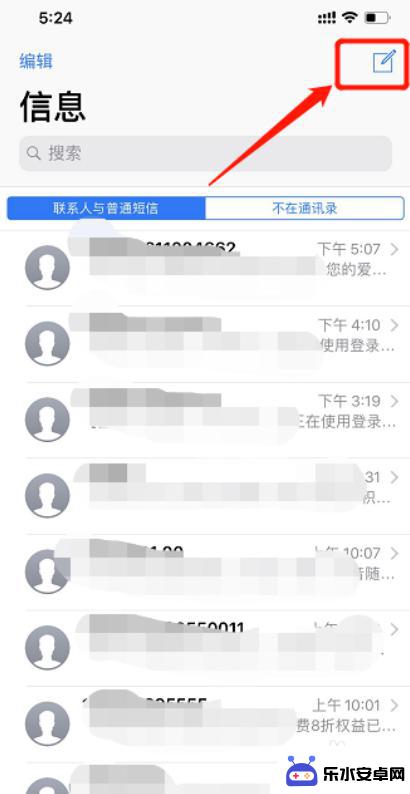 苹果手机怎么卡二发信息 iPhone如何设置副号发送短信
苹果手机怎么卡二发信息 iPhone如何设置副号发送短信苹果手机在发送信息时,有时候会遇到卡二发信息的情况,为了解决这个问题,iPhone用户可以设置副号来发送短信。副号可以帮助用户隐私保护,同时也方便用户在不同场合使用不同的号码进...
2024-09-03 11:35
-
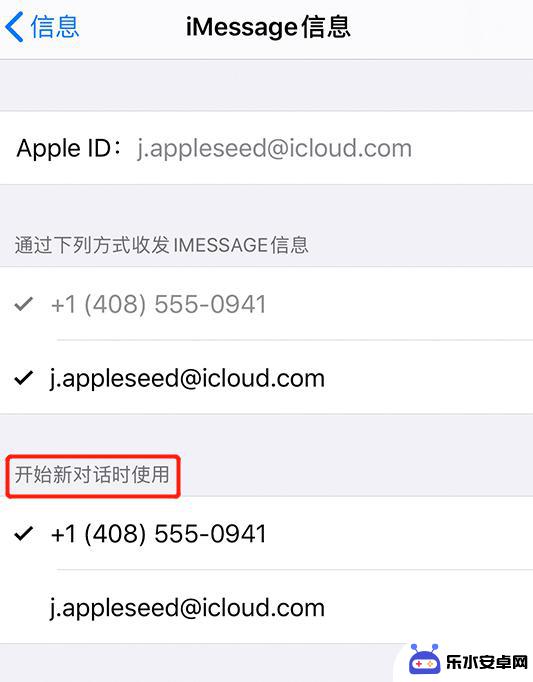 苹果手机有垃圾短信发过来怎么办 iPhone 发送信息时提示作为垃圾信息送达如何解决
苹果手机有垃圾短信发过来怎么办 iPhone 发送信息时提示作为垃圾信息送达如何解决随着科技的发展,手机成为了我们生活中不可或缺的一部分,尤其是苹果手机,其功能强大、操作简便的特点深受大众喜爱。与此同时我们也面临着一些麻烦,比如垃圾短信的问题。当我们使用iPh...
2024-02-09 10:21
-
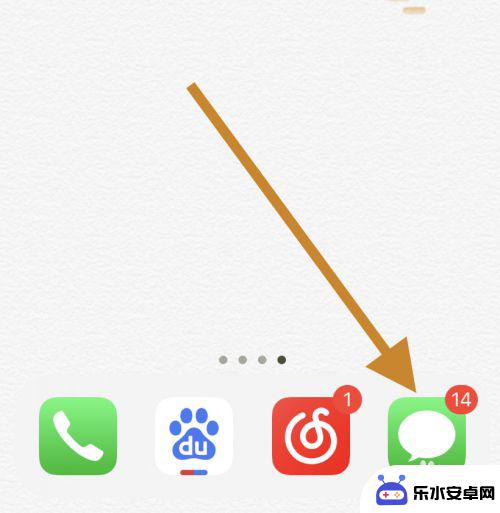 双卡苹果发送短信怎么选择手机卡 苹果手机选择主卡还是副卡
双卡苹果发送短信怎么选择手机卡 苹果手机选择主卡还是副卡在如今的智能手机市场上,双卡双待已经成为了许多消费者的需求,对于苹果手机用户来说,如何选择发送短信时使用的手机卡却让人感到困惑。在苹果手机中,选择主卡还是副卡发送短信,涉及到通...
2024-05-13 10:24
-
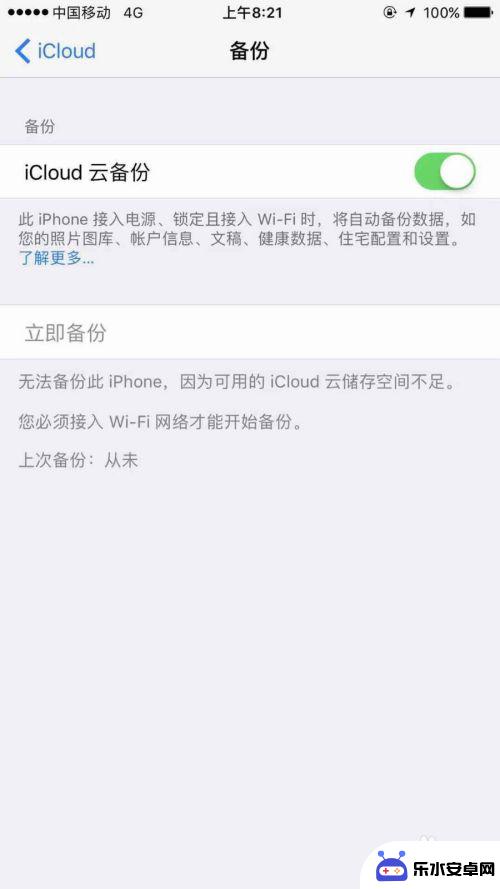 苹果手机如何查看已删除短信 iPhone 如何查看已删除短信
苹果手机如何查看已删除短信 iPhone 如何查看已删除短信苹果手机在日常使用中我们常常会不小心删除一些重要的短信,很多人不知道其实我们可以通过一些简单的方法来查看已删除的短信。iPhone作为苹果手机的代表,也有自己的操作步骤来帮助用...
2024-04-01 10:39
-
 手机打字如何知道字数多少 iPhone如何统计字数功能
手机打字如何知道字数多少 iPhone如何统计字数功能现代社会,手机已经成为人们生活中不可或缺的工具,在手机上进行打字是我们日常生活中经常会做的事情,无论是发短信、写邮件还是在社交平台上留言,我们都需要通过手机进行文字输入。很多人...
2024-03-12 08:40
-
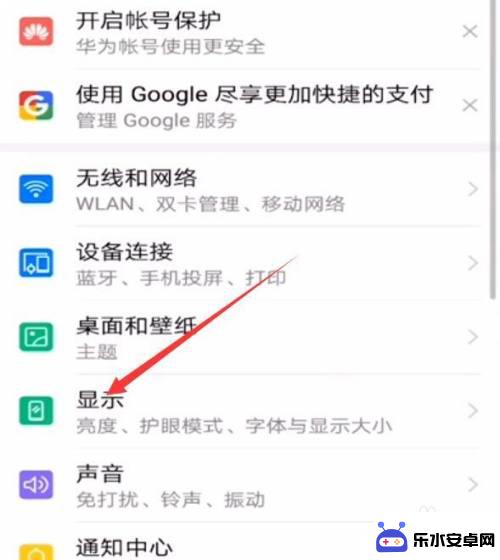 如何更改手机短信的字体 手机短信字体太小怎么办
如何更改手机短信的字体 手机短信字体太小怎么办在现代社交通讯中,手机短信一直是我们重要的沟通方式之一,随着智能手机的普及,许多人开始抱怨手机短信的字体过小,给阅读和使用带来了困扰。当我们接收到一条重要的短信时,却因为字体太...
2024-02-17 15:25
热门教程
MORE+热门软件
MORE+-
 智能AI写作最新版免费版
智能AI写作最新版免费版
29.57MB
-
 扑飞漫画3.5.7官方版
扑飞漫画3.5.7官方版
18.34MB
-
 筝之道新版
筝之道新版
39.59MB
-
 看猫app
看猫app
56.32M
-
 优众省钱官方版
优众省钱官方版
27.63MB
-
 豆友街惠app最新版本
豆友街惠app最新版本
136.09MB
-
 派旺智能软件安卓版
派旺智能软件安卓版
47.69M
-
 黑罐头素材网手机版
黑罐头素材网手机版
56.99M
-
 拾缘最新版本
拾缘最新版本
8.76M
-
 沐风跑步打卡2024年新版本
沐风跑步打卡2024年新版本
19MB